路由器设置完成后,在网络状态中显示如下图标:

如果终端设备连接路由器上不了网,可以参考以下四个步骤排查:
1、检查路由器WAN口参数
路由器界面的路由设置 >> 上网设置,检查WAN口IP地址、子网掩码、网关、DNS,是否与宽带运营商指定的参数完全一致。
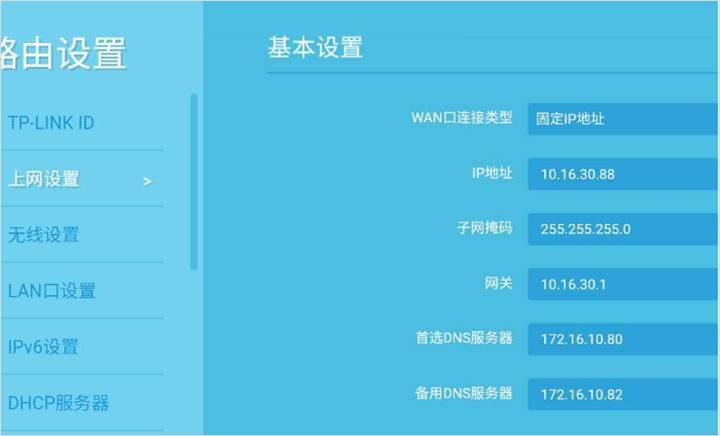
注意:固定IP地址上网方式的线路上,WAN口网络参数并非随意填写,必须正确填写宽带运营商指定的参数,即不用路由器,电脑直连宽带上网时,电脑上填写的参数。
2、克隆MAC地址
部分宽带线路上,宽带运营商绑定了首次通信设备的MAC地址,路由器需要通过克隆以更改自身WAN口MAC,解除线路限制。
以下为不同情况下的克隆方法:
(1) 若电脑直连宽带可以上网,则使用网线连接可以上网的这台电脑至路由器LAN口,电脑登录路由器管理界面,点击 路由设置 >> 上网设置,在 高级设置 部分,WAN口MAC地址 选为 使用当前管理PC的MAC地址,点击 保存,如下图:

(2) 若宽带线直连老路由器可以上网,那么先登录老路由器设置界面,查看并记录老路由器WAN口MAC地址,再登录新路由器设置界面,点击 路由设置 >> 上网设置,在 高级设置 部分,WAN口MAC地址 选为 使用自定义MAC地址,填写老路由器的WAN口MAC点击 保存,如下图:
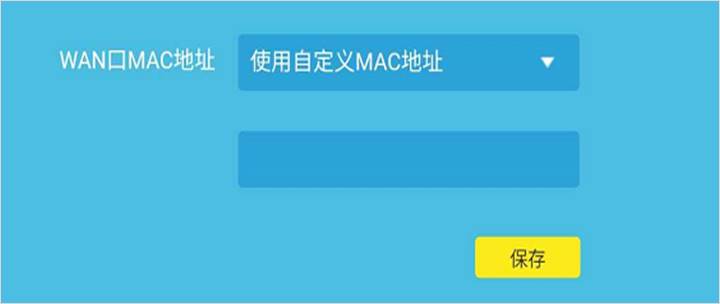
注意:以上两种克隆方法,请根据实际情况对应参考操作方法。
3、更换终端对比测试
请使用其他终端有线或无线连接路由器,对比测试是否可以上网。如果其他终端可以上网,那么可能是该终端的问题(可以连接其他的无线路由器上网进行确认),如果其他终端也无法上网,可按下一步继续排查。
4、线路问题
将电脑直接连接宽带,测试是否可以正常上网,如果电脑直连宽带,配置相同的网络参数也不能上网,请联系宽带运营商解决线路问题。如果电脑直连宽带可以上网,接回路由器依旧不行,更换路由器WAN口网线尝试。


评论